STP(簡単なSTPの構築)
それでは、スパニングツリーを、単純なスイッチ2台によるネットワークを構築してみましょう。
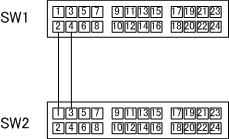
見てお分かりのとおり、上の図では、ループ構成になっています。STPの設定が完了するまでは、ループ構成にならないように、SW1のポート4のケーブルを抜いておくなどしてループにならないようにしておいて下さい。
STPの設定には、次のコマンドを使います。
●STPを設定するコマンド
NABLE STP{=stpname|ALL}
stpname: STPドメイン名(1~15文字。英数字とアンダースコア(_)、ハイフンを使用可能。大文字小文字を区別しない)
STPドメイン、あるいは、スイッチ全体でスパニングツリープロトコルを有効にする。デフォルトはどちらも無効。
SET STP={stpname|ALL} [FORWARDDELAY=4..30] [HELLOTIME=1..10] [MAXAGE=6..40] [PRIORITY=0..65535] [DEFAULT]
stpname: STPドメイン名(1~15文字。英数字とアンダースコア(_)、ハイフンを使用可能。大文字小文字を区別しない)
STP: STPドメイン名。ALLを指定した場合はすべてのSTPドメインが対象となる。
FORWARDDELAY: フォワードディレイタイム。ネットワーク構成の変更後に、ルートブリッジ内のポートがリスニングからラーニング、ラーニングからフォワーディング状態に遷移するまでの時間(秒)を示す。デフォルトは15秒。
HELLOTIME: ハロータイム。ルートブリッジがBPDU(Bridge Protocol Data Unit)を送信する間隔(秒)。デフォルトは2秒。
MAXAGE: 最大エージタイム。ルートブリッジからBPDUが届かなくなったことを認識するまでの時間(秒)。この時間内にBPDUを受信できなかった場合、STPD内の各ブリッジはスパニングツリーの再構成を開始する。2×(HELLOTIME + 1) 以上、かつ、2× (FORWARDDELAY - 1) 以下でなくてはならない。デフォルトは20秒。
PRIORITY: ブリッジプライオリティー。小さいほど優先度が高く、ルートブリッジになる可能性が高くなる。デフォルトは32768。
DEFAULT: 各パラメーターをデフォルト値に戻したいときに指定する。FORWARDDELAY、HELLOTIME、MAXAGE、PRIORITYパラメーターと同時に指定することはできない。
「default」以外のSTP名を利用して、VLANをそのグループに含めるには以下のコマンドを使用します。
CREATE STP=stpname
stpname: STPドメイン名(1~15文字。英数字とアンダースコア(_)、ハイフンを使用可能。大文字小文字を区別しない)
ユーザー定義のSTPドメインにVLANを所属させるコマンド
ADD STP=stpname?VLAN={vlanname|2..4094}
stpname: STPドメイン名(1~15文字。英数字とアンダースコア(_)、ハイフンを使用可能。大文字小文字を区別しない)
vlanname: VLAN名(1~15文字。英数字とアンダースコア(_)、ハイフンを使用可能。ただし、先頭は数字以外。大文字小文字を区別しない)
今回は、ユーザ定義のSTPドメインを作成しないで、デフォルトで作成されている「default」を利用して、STPの設定を行います。
設定は、簡単です。
●SW1のコンフィグ
Manager > enable stp=default
●SW2のコンフィグ
Manager > enable stp=default設定が完了したら、ケーブルを接続して、ループ構成にします。
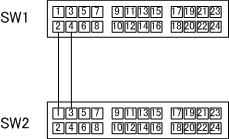
これで、スパニングツリーの設定は、終わりですが、STPを動作させる必要がないPC端末等を接続するポート上でSTPを止めたい場合は、次のコマンドを適用させます。
DISABLE STP PORT={port-list|ALL}
port-list: スイッチポート番号(1~。ハイフン、カンマを使った複数指定も可能)
指定ポートでスパニングツリープロトコルを無効にする。
無効にしたポートはスパニングツリーでいうディセーブル状態となり、同ポートではSTPパケットの送受信が行われなくなる。
それでは、各スイッチを確認していきましょう。
●SW1のログ
Manager > show stp
STP Information
---------------------------------------------------------------------------
Name .................. default
VLAN members .......... default (1)
Status ................ ON
Number of Ports ....... 24
Number Enabled ...... 24
Number Disabled ..... 0
Bridge Identifier ..... 32768 : 00-90-99-94-53-40
Designated Root ....... 32768 : 00-90-99-94-30-c0
Root Port ............. 2
Root Path Cost ........ 19
Max Age ............... 20
Hello Time ............ 2
Forward Delay ......... 15
Switch Max Age ........ 20
Switch Hello Time ..... 2
Switch Forward Delay .. 15
Hold Time ............. 1
---------------------------------------------------------------------------
Manager > show stp port=2
STP Port Information
---------------------------------------------------------------------------
Port .................... 2
State ................. Forwarding
STP ................... default
STP Status ............ ON
Port Priority ......... 128
Port Identifier ....... 8002
Pathcost .............. 19
Designated Root ....... 32768 : 00-90-99-94-30-c0
Designated Cost ....... 0
Designated Bridge ..... 32768 : 00-90-99-94-30-c0
Designated Port ....... 8001
---------------------------------------------------------------------------
Manager > show stp port=4
STP Port Information
---------------------------------------------------------------------------
Port .................... 4
State ................. Blocking
STP ................... default
STP Status ............ ON
Port Priority ......... 128
Port Identifier ....... 8004
Pathcost .............. 19
Designated Root ....... 32768 : 00-90-99-94-30-c0
Designated Cost ....... 0
Designated Bridge ..... 32768 : 00-90-99-94-30-c0
Designated Port ....... 8003
---------------------------------------------------------------------------
●SW2のログ
Manager > show stp
STP Information
---------------------------------------------------------------------------
Name .................. default
VLAN members .......... default (1)
Status ................ ON
Number of Ports ....... 24
Number Enabled ...... 24
Number Disabled ..... 0
Bridge Identifier ..... 32768 : 00-90-99-94-30-c0
Designated Root ....... 32768 : 00-90-99-94-30-c0
Root Port ............. (n/a)
Root Path Cost ........ 0
Max Age ............... 20
Hello Time ............ 2
Forward Delay ......... 15
Switch Max Age ........ 20
Switch Hello Time ..... 2
Switch Forward Delay .. 15
Hold Time ............. 1
---------------------------------------------------------------------------
Manager > show stp port=1
STP Port Information
---------------------------------------------------------------------------
Port .................... 1
State ................. Forwarding
STP ................... default
STP Status ............ ON
Port Priority ......... 128
Port Identifier ....... 8001
Pathcost .............. 19
Designated Root ....... 32768 : 00-90-99-94-30-c0
Designated Cost ....... 0
Designated Bridge ..... 32768 : 00-90-99-94-30-c0
Designated Port ....... 8001
---------------------------------------------------------------------------
Manager > show stp port=3
STP Port Information
---------------------------------------------------------------------------
Port .................... 3
State ................. Forwarding
STP ................... default
STP Status ............ ON
Port Priority ......... 128
Port Identifier ....... 8003
Pathcost .............. 19
Designated Root ....... 32768 : 00-90-99-94-30-c0
Designated Cost ....... 0
Designated Bridge ..... 32768 : 00-90-99-94-30-c0
Designated Port ....... 8003
---------------------------------------------------------------------------
スイッチのログを確認してみると、下の図のようになっているのが分かります。
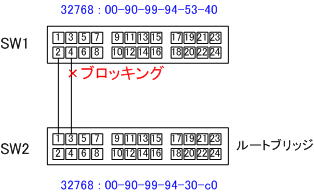
ルートブリッジになるのは、SW2です。今回は、プライオリティの設定をしなかったので、SW1、SW2共にプライオリティの値は、デフォルトの32,768で同じ値になっています。
ここで、最小のBID値を持つブリッジがルートブリッジとして選出されるということを思い出して下さい。
BID = プライオリティ + MACアドレス
プライオリティが同じ場合は、MACアドレスが小さい方が、BIDの値が小さくなります。と言うことで、MACアドレスの小さいSW2がルートブリッジになります。
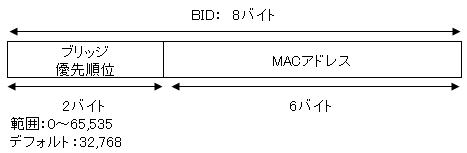
これで、スイッチ2台による簡単なスパニングツリーのネットワーク構成の検証は、終わります。次に、スイッチ3台でトライアングル構成にした場合を例に、プライオリティやコストがどのように、影響してくるのかを検証してゆきます。
続きは、「STP(ブリッジプライオリティ)」で紹介します。
